
Zawartość
Jeśli masz kilka zdjęć, które musisz przenieść na iPhone'a, oto jak je przesłać z komputera Mac.
Zwykle wystarczy przesłać zdjęcia z telefonu iPhone do komputera, ponieważ robisz zdjęcia za pomocą telefonu iPhone, a następnie musisz je przesłać na komputer, ale czasami musisz iść na odwrót.
Na szczęście istnieje kilka metod przesyłania zdjęć do telefonu iPhone z komputera Mac, a Apple ułatwia to nawet dzięki nowej aplikacji Zdjęcia, którą wprowadzili w aktualizacji do systemu OS X Yosemite, umożliwiając łatwe zarządzanie Twoje zdjęcia.
Aplikacja Zdjęcia na komputerze Mac i aplikacja Zdjęcia na telefonie iPhone korzystają z biblioteki zdjęć iCloud, która automatycznie synchronizuje zdjęcia i wyświetla je na wszystkich urządzeniach z systemem iOS i OS X, w których włączona jest biblioteka zdjęć iCloud. Więc kiedy robisz zdjęcie za pomocą iPhone'a, to zdjęcie automatycznie pojawi się na innych urządzeniach Apple.
Czasami jednak trzeba iść na odwrót. Oto sposób przesyłania zdjęć z komputera Mac na iPhone'a.
Biblioteka fotografii iCloud
Ponownie, jest to prawdopodobnie najłatwiejszy sposób przesyłania zdjęć do iPhone'a z komputera Mac, ponieważ jest on wbudowany w ekosystem Apple, więc jest łatwiejszy w użyciu dla tych, którzy chcą bezproblemowego rozwiązania.
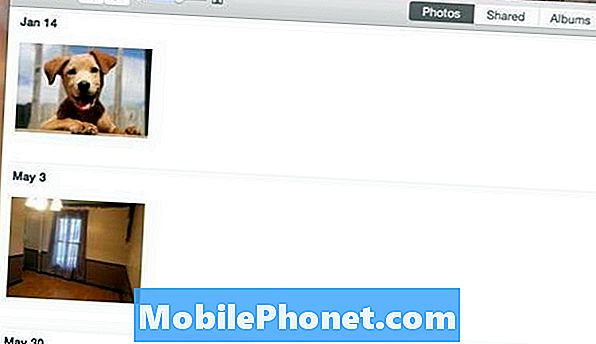
Aby przesłać zdjęcia do telefonu iPhone za pomocą biblioteki zdjęć iCloud, musisz upewnić się, że biblioteka zdjęć iCloud jest włączona zarówno na komputerze Mac, jak i na telefonie iPhone. Otwórz aplikację Zdjęcia na komputerze Mac i przejdź do góry i kliknij Zdjęcia w lewym górnym rogu ekranu. Wybierz Preferencje i upewnij się Biblioteka fotografii iCloud sprawdzone.
Następnie przejdź do Ustawienia na iPhonie i przewiń w dół i stuknij w Zdjęcia i aparat fotograficzny, a następnie włącz Biblioteka fotografii iCloud stukając w przełącznik, aby zmieniał kolor na zielony (jeśli jeszcze nie jest).
Teraz wróć do aplikacji Zdjęcia na komputerze Mac i po prostu przeciągnij i upuść wszystkie zdjęcia w aplikacji. Będą teraz wyświetlane w aplikacji Zdjęcia iw ciągu kilku sekund pojawią się na Twoim telefonie iPhone.
Dropbox
Innym łatwym sposobem przesyłania zdjęć z komputera Mac do iPhone'a jest użycie Dropbox.
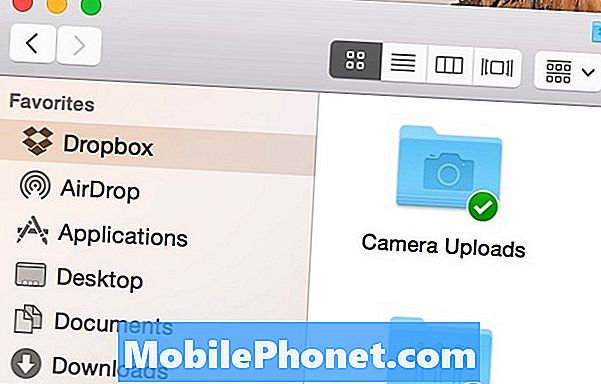
Musisz założyć konto Dropbox i pobrać aplikacje Dropbox zarówno dla komputera Mac, jak i iPhone'a, ale stamtąd możesz umieścić zdjęcia w folderze Dropbox z komputera Mac, a pojawią się one automatycznie w aplikacji Dropbox na twoim iPhonie.
Możesz przeglądać aplikacje z aplikacji Dropbox lub zapisywać je w aplikacji Zdjęcia na telefonie iPhone, dotykając ikony Udostępnij w Dropbox podczas przeglądania zdjęcia i wybierania Zapisać obraz.
Jeśli korzystasz już z Dropbox religijnie, może to być dobry sposób. Jeśli jednak nie używasz Dropbox, możesz po prostu lepiej skorzystać z innej metody.
AirDrop
Jeśli masz tylko jedno lub dwa zdjęcia do przesłania z komputera Mac na iPhone'a, AirDrop może być prostym sposobem na to.
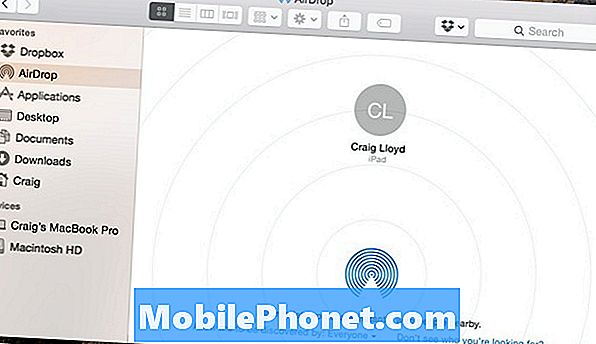
AirDrop używa Bluetooth do przesyłania zdjęć i innych plików na inne pliki iOS i OS X, tak długo, jak inni użytkownicy mają włączoną funkcję Bluetooth i włączoną funkcję AirDrop. Możesz jednak wysłać zdjęcia do siebie za pomocą AirDrop, jeśli masz wiele urządzeń.
Na komputerze Mac kliknij po prostu AirDrop na pasku bocznym w Finderze i upewnij się, że Twój iPhone również jest włączony, a Bluetooth włączony i AirDrop włączony. Stamtąd powinieneś zobaczyć swój iPhone w oknie na komputerze Mac. Pozostaje tylko przeciągnąć i upuścić zdjęcie na tym małym kółku, które jest Twoim iPhone'em. Otrzymasz wtedy powiadomienie na iPhonie, aby zaakceptować zdjęcie.


